Un paio di giorni fa ho pubblicato un articolo in cui illustravo come visualizzare lo schermo di un dispositivo Android in un televisore del tipo Smart TV o che avesse collegato in una porta HDMI un Google Chromecast.
Nel post ero stato troppo ottimista e frettoloso e avevo inserito tra le compatibilità native anche i dispositivi del tipo Amazon Fire TV Stick. Dopo un successivo controllo mi sono accorto che questo non è fattibile senza l'aiuto di una app esterna, da installare sia su Android dal Play Store che sul Fire TV Sick dallo Store di Amazon.
Gli sviluppatori hanno rilasciato sul Google Play Store e sull'AppStore di Amazon diverse applicazioni per il mirroring dello schermo. Ne ho provate qualcuna e la mia scelta è caduta su AirBeam TV Screen Mirroring.
L'applicazione gemella AirBeam TV Screen Mirroring Receiver può essere installata direttamente da Amazon. Se siamo loggati con l'account che usiamo anche per il Fire TV Stick, si può inviare l'app direttamente al dispositivo installandola quindi dal browser. Alternativamente si può aprire il nostro Fire TV Stick, cercare l'applicazione nell'AppStore, installarla e aprirla. Sebbene in questo post mi occuperò solo del mirroring su un Fire TV Stick dello schermo di Android, si può effettuare la stessa operazione anche con un dispositivo mobile iOS.
- AirBeam TV Screen Mirroring per iPhone e iPad;
Invece per il mirroring di iPhone, iPad e Mac si installa la stessa app di Amazon già linkata per Android.
Ho pubblicato sul mio Canale Youtube un tutorial in cui spiego come connettere Fire TV Stick e Android.
Si accende la televisione, o il monitor, quindi si seleziona la porta HDMI a cui è collegato il Fire TV Stick. Si visualizzerà la sua Homepage con tutte le app che abbiamo installato. Si va nell'AppStore di Amazon.
Si cerca l'app AirBeam TV quindi la si installa, la si apre e si apre anche l'app omonima su Android.

Si concedono nell'app di Android le autorizzazioni richieste. Visualizzeremo in alto della homepage dell'app il messaggio No TV Connected. Si tocca si Screen Mirroring per visualizzare tutti i dispositivi Fire TV Stick connessi allo stesso segnale internet. Potranno essere connessi con lo Wi-Fi o anche mediante un cavo ethernet.
Nel mio caso ho ben tre dispositivi disponibili. Tocco su quello che mi interessa. Verrà quindi visualizzata la stessa schermata di prima ma stavolta con il nome del dispositivo Fire TV Stick con cui è connessa l'applicazione.
Si va ancora su Screen Mirroring quindi sul pulsante Start Mirroring che aprirà un'altra finestra.
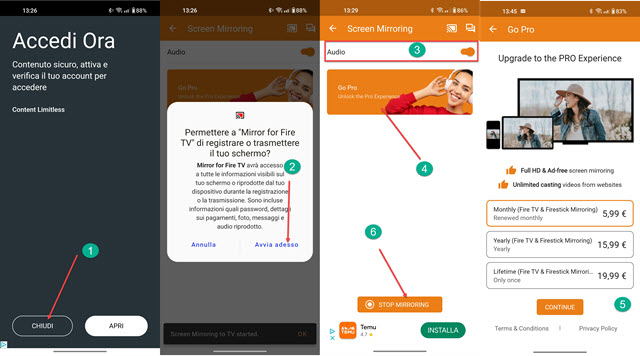
La prima schermata è pubblicitaria e si deve andare su Chiudi. Nella finestra successiva si tocca invece su Avvia Adesso per iniziare il mirroring dello schermo. In alto si può attivare o disattivare un cursore per riprodurre o meno l'audio che esce dallo smartph0ne. Dopo l'inizio della condivisione dello schermo, nella stessa schermata, visualizzeremo il pulsante Stop Mirroring per interrompere la condivisione dello schermo di Android.
Toccando su GoPro potremo sottoscrivere un abbonamento alla versione a pagamento della app con mirroring di video in Full HD senza pubblicità e senza limiti di tempo. I costi dipendono dal tipo di abbonamento: 5,99€ al mese, 15,99€ all'anno o 19,99€ per una licenza Lifetime cioè per tutta la vita. Si va su Continue e si procede con il pagamento al Google Play Store. Ci sono limitazioni per la trasmissione di contenuti di streaming a pagamento.
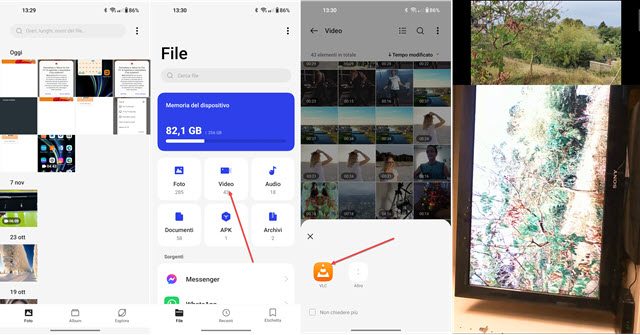
Per riprodurre un video del cellulare nella televisione lo si può cercare nella Galleria oppure in un File Manager.
Consiglio di utilizzare l'app VLC che ci permette di riprodurre in full screen nella TV i video girati in orizzontale con lo smartph0ne. Non ho testato questa funzionalità per iPhone e iPad ma ritengo non sia troppo diversa.
Chi ancora non avesse un Amazon Fire TV Stick da collegare a una TV o a un monitor può seguire questi link:
-
Amazon Fire TV Stick con telecomando vocale Alexa al costo di 29,99€;
-
Nuovo Fire TV Stick 4K con supporto al Wi-Fi 6 al costo di 51,99€;
-
Nuovo Fire TV Stick 4K Max di Amazon con il Wi-Fi 6 e modalità ambiente al costo di 79,98€.
I costi riportati per i dispositivi sono quelli attuali e sono soggetti a variazioni in positivo o in negativo.



Nessun commento :
Posta un commento
Non inserire link cliccabili altrimenti il commento verrà eliminato. Metti la spunta a Inviami notifiche per essere avvertito via email di nuovi commenti.
Info sulla Privacy